Erstellen von Seitenumbrüchen in einer Seite vom Typ "Seite nach Vorlage"
Mit den so genannten „Seitenumbrüchen“ in der einer HTML-Seite vom Typ „Seite nach Vorlage“ können Sie Ihre Inhaltsseiten nach Belieben in Unterseiten aufteilen, die anschließend für den Leser durch eine nummerierte Navigation am Seitenende aufgerufen werden kann. Hierdurch ist es einfach möglich - die unter Umständen sehr langen Inhalte – Portionsweise auf „einzelne“ Seiten zu verteilen.Auch bereits bestehende Inhaltsseiten vom Typ „Seite nach Vorlage“ können nachträglich mit dieser neuen Eigenschaft ausgestattet werden. Folgen Sie einfach den Schritten in diesem Tutorial um Ihre Seiten mit dieser Eigenschaft auszustatten.
1. In den Bearbeitungsmodus wechseln
Rufen Sie sich die zu bearbeitende Seite auf und wechseln anschließend in den Bearbeitungsmodus um im Weiteren die benötigten Einstellungen vorzunehmen. Sie müssen nun die standardmäßig deaktivierte Option "Absatzlayout" durch einen Klick auf die entsprechende DirectEdit-Schaltfläche aktivieren.
Abb: Die Option "Absatzlayout" muss zunächst aktiviert werden. Klicken Sie auf die entsprechende "DirectEdit-Schaltfläche um diesen Arbeitsschritt durchzuführen
2. Aktivieren der benötigten Optionen
Im Anschluss verfügt Ihre Seite nach Vorlage über vier neue Optionen, die wiederum deaktiviert sind. An dieser Stelle ist die Option „Absätze pro Seite“ gefordert und ein weiterer Klick auf die entsprechende DirectEdit-Schaltfläche aktiviert letztendlich die benötigte Option. Durch einen Klick auf die soeben aktivierte Option öffnet sich eine Selectbox mit der Auswahl 1-8. Die hier ausgewählte Zahl entspricht der Anzahl der Absätze, die pro Seite angezeigt werden sollen. Die weiteren Absätze werden dann auf die benötigte Anzahl von Unterseiten verteilt und sind für den Leser über die Navigation am Ende der Seite aufrufbar.
Abb: Aktivieren Sie die Option "Absätze pro Seite" durch einen weiteren Klick auf die DirectEdit-Schaltfläche
3. Aktivieren weiterer Absätze
Im Folgenden sollten wir nun unsere Inhalte eingeben und dabei darauf achten das diese auf mehrere Absätze verteilt werden. Durch Klicks auf die entsprechenden DirectEdit-Schaltflächen kann die benötigte Anzahl an Absätzen erzeugt werden.
Die Seitenumbrüche werden von OpenCms erst dann eingefügt, wenn die Anzahl der Absätze mehr als einen Absatz beträgt!
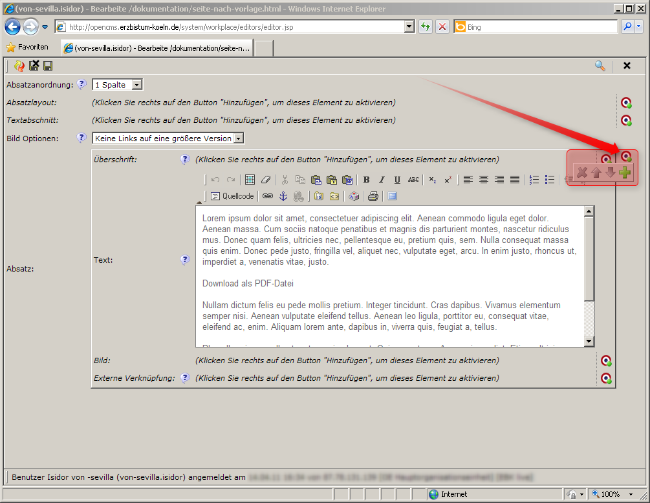
Abb: Aktivieren Sie weitere Absätze mit Hilfe der entsprechenden DirectEdit-Schaltflächen
5. Die neuen Absätze im Überblick
Durch die entsprechenden Klicks auf die DirectEdit-Schaltflächen haben Sie die benötigte Anzahl an Absätzen erhalten. Zudem sind die Absätze nun nummeriert. Verteilen Sie nun Ihren Content (Texte und Bilder) auf die Eingabefelder der jeweiligen Absätze. Speichern Sie anschließend Ihre Änderungen ab.
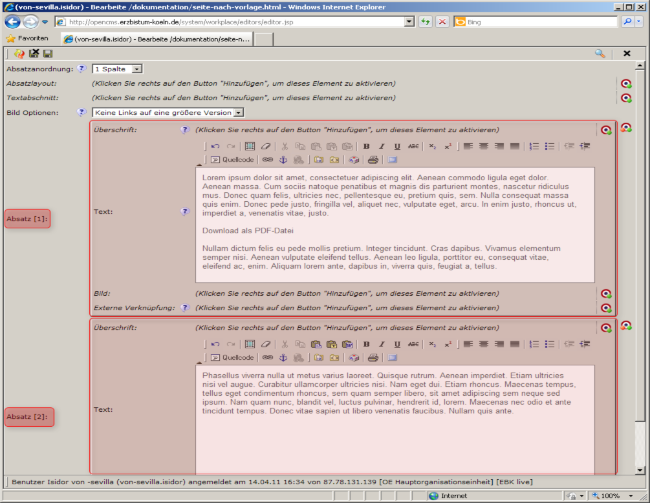
Abb: Absätze mit Eingabefeldern Nummerierung
6. Überprüfen der Konfiguration in der Vorschau
Rufen Sie Ihre soeben bearbeitete Seite in der Vorschau auf. Überprüfen Sie, ob OpenCms zu am Seitenende die Seitennavigation eingeblendet hat und somit die Inhalte portionsweise auf Unterseiten darstellt. Ein Klick auf eine der Seitenzahlen wechselt inden entsprechenden Absatz hinein.
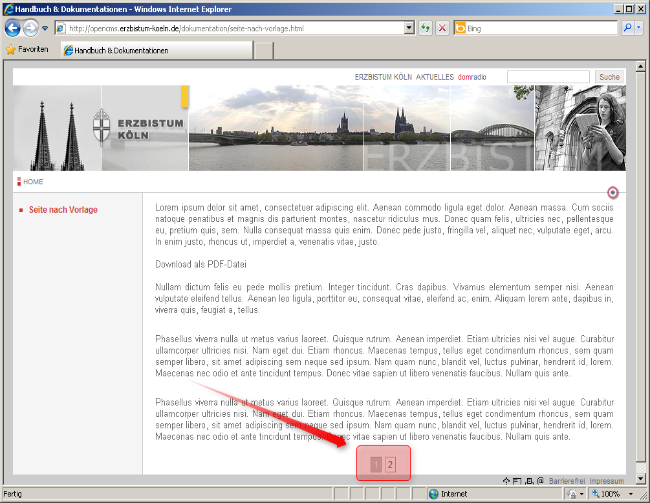
Abb: Am Seitenende sollte nun über die Seitennavigation sichtbar sein. Ein Klick auf die gewünschte Seitenzahl wechselt auf den entsprechenden Seitenumbruch

